FHD651-P | Christie FHD651-T LED edge-lit, 65" professional LCD touch panel for multi-touch interactive displays Manuel utilisateur
Ajouter à Mes manuels68 Des pages
▼
Scroll to page 2
of
68
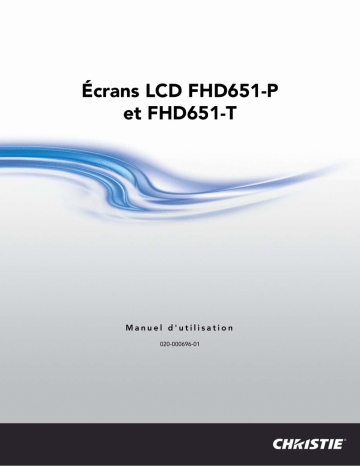
Écrans LCD FHD651-P et FHD651-T Manuel d'utilisation 020-000696-01 Écrans LCD FHD651-P et FHD651-T Manuel d'utilisation 020-000696-01 AVIS COPYRIGHT ET MARQUES DE COMMERCE Copyright © 2014 Christie Digital Systems USA Inc. Tous droits réservés. Tous les noms de marques et de produits sont des marques, marques déposées ou marques de commerce de leurs propriétaires respectifs. MENTIONS RÉGLEMENTAIRES Ce produit a été testé et déclaré conforme aux limites des appareils numériques de classe A, conformément à la section 15 du règlement de la FCC. Ces limites ont été établies dans le but d’assurer une protection suffisante contre les interférences néfastes lorsque le produit fonctionne dans un environnement commercial. Ce produit émet, utilise et peut produire de l’énergie sous forme de radiofréquences ; il peut provoquer des interférences nocives avec les communications radio s’il n’est pas installé et utilisé conformément aux instructions du manuel d’utilisation du fabricant. L'utilisation du produit dans une zone résidentielle peut provoquer des interférences nuisibles que l'utilisateur devra corriger à ses propres frais. CAN ICES-3 (A)/NMB-3 (A) 이 기기는 업무용 (A급)으로 전자파적합등록을 한 기기이오니 판매자 또는 사용자는 이점을 주의하시기 바라며, 가정 외의 지역에서 사용하는 것을 목적으로 합니다. GÉNÉRALITÉS Toutes les précautions ont été prises pour garantir l’exactitude de ce document, mais il peut arriver que certaines modifications au niveau des produits ou de leur disponibilité ne soient pas répercutées. Christie se réserve le droit d’effectuer des modifications des caractéristiques à tout moment et sans avis préalable. Les spécifications des performances sont standard, mais peuvent varier selon certaines conditions qui ne sont pas du ressort de Christie, telles que la réalisation de l’entretien du produit dans des conditions de travail correctes. Les spécifications de fonctionnement sont basées sur les informations disponibles au moment de l'impression du présent document. Christie ne fournit aucune garantie d’aucune sorte concernant ce matériel, y compris et sans limitation, toutes garanties implicites d’aptitude à un usage particulier. Christie décline toute responsabilité relative aux erreurs contenues dans ce document, ou concernant les dommages accessoires ou indirects en relation avec la performance ou l'utilisation de ce matériel. Ce produit est conçu et fabriqué à l’aide de matériaux et composants de haute qualité, recyclables et réutilisables. Ce symbole indique que les matériels électriques et électroniques en fin de vie utile doivent être mis au rebut séparément des ordures ménagères ordinaires. Ce produit doit être mis au rebut conformément aux réglementations locales en vigueur. Il existe au sein de l’Union européenne différents systèmes de collecte des produits électriques et électroniques usagés. Merci de nous aider à protéger notre environnement à tous ! L'usine de fabrication du Canada est certifiée ISO 9001 et 14001. DÉCLARATIONS DE GARANTIE GÉNÉRALE Pour obtenir des informations complètes sur la garantie limitée de Christie, prière de consulter le site Web de Christie (www.christiedigital.com) ou de contacter votre revendeur Christie. Outre les restrictions susceptibles de figurer dans la garantie limitée de Christie, la garantie ne couvre pas : a. Les problèmes ou dommages dus à l’expédition, dans les deux sens ; b. Les lampes de projecteur (voir le document séparé sur la politique de Christie en matière de lampes) ; c. Les problèmes ou dommages dus à l'utilisation d'une lampe de projecteur au-delà de sa durée de vie recommandée ou provenant d'un autre fournisseur que Christie ou l'un de ses distributeurs agréés. d. Les problèmes ou dommages émanant de l'utilisation du produit avec un équipement non fourni par Christie (système de distribution, caméras, lecteurs de DVD, etc.) ou avec un dispositif d'interfaçage d'une autre marque que Christie. e. Les problèmes ou dommages pouvant survenir suite à l’utilisation d’une ampoule, de pièces de rechange ou de composants achetés ou obtenus via un distributeur non agréé d’ampoules Christie, de pièces de rechange ou de composants y compris, sans limitation, tout distributeur proposant des ampoules Christie, des pièces de rechange ou des composants sur internet (vous pouvez vérifier l’accréditation des vendeurs auprès de Christie) ; f. Les problèmes ou dommages provoqués par une mauvaise utilisation, une source d’alimentation non conforme, un accident, un incendie, une inondation, un orage, un tremblement de terre ou toute autre catastrophe naturelle. g. Les problèmes ou dommages provoqués par une installation ou un alignement incorrect(e) ou par une modification de l’équipement, si ceux-ci sont réalisés par une personne autre qu’un technicien d’entretien Christie ou un prestataire de service agréé par Christie ; h. Les problèmes ou dommages provoqués par l’utilisation d’un produit sur une plate-forme mobile ou un autre appareil mobile qui n’a pas été conçu, modifié ou approuvé par Christie pour un tel usage ; i. Les problèmes ou dommages provoqués par l'utilisation d'un projecteur en présence d'une machine à fumée utilisant de l'huile ou d'un faisceau laser indépendant du projecteur. j. Pour les projecteurs LCD, la période de garantie ne s’applique que dans le cadre d’une « utilisation normale ». Par « utilisation normale » du projecteur LCD, on entend une utilisation ne dépassant pas 8 heures par jour, 5 jours par semaine. k. Si le produit n'est pas spécifiquement conçu pour une utilisation en extérieur, les problèmes ou les dommages causés par son utilisation en extérieur, sauf si (i) ce produit est protégé contre les précipitations ou autres conditions météorologiques défavorables et si la température ambiante se trouve dans la plage de températures ambiantes indiquée dans les caractéristiques techniques du produit, et (ii) si le produit est un écran plat LCD, s'il n'est pas exposé à la lumière directe du soleil. l. La rémanence d'image sur les écrans plats LCD. m. Les défaillances et défauts causés par une usure normale ou dus au vieillissement normal d'un produit. n. Les produits dont le numéro de série a été enlevé ou rendu illisible. o. Les produits vendus par un revendeur à un utilisateur final à l'extérieur du pays dans lequel opère le revendeur, sauf si (i) Christie dispose d'un bureau dans le pays où se trouve l'utilisateur final, ou si (ii) les frais de garantie internationale ont été acquittés. p. Les produits pour lesquels l'entretien préventif requis suivant le calendrier d'entretien établi par Christie n'a pas été respecté. q. Cette garantie n'entraîne pas d'obligation pour Christie d'assurer un service sur site au titre de la garantie. ENTRETIEN PRÉVENTIF L'entretien préventif contribue fortement à un fonctionnement continuel et adéquat de votre produit. Consultez la section Maintenance pour obtenir des points de maintenance spécifiques à votre appareil. Le non-respect de l'entretien préventif requis, suivant le calendrier d'entretien établi par Christie, entraîne l'annulation de la garantie. Sommaire Introduction . . . . . . . . . . . . . . . . . . . . . . . . . . . . . . . . . . . . . . . . . . . . . . . . . . . . . 1 À propos de ce manuel ............................................ 1 Public visé . . . . . . . . . . . . . . . . . . . . . . . . . . . . . . . . . . . . . . . . . . . . . . . . . . . 1 Conventions textuelles et graphiques ................................ 1 Description, caractéristiques et avantages . . . . . . . . . . . . . . . . . . . . . . . . . . . . . . . 2 Caractéristiques et avantages principaux . . . . . . . . . . . . . . . . . . . . . . . . . . . . . . 2 Liste des pièces . . . . . . . . . . . . . . . . . . . . . . . . . . . . . . . . . . . . . . . . . . . . . . . 2 Commandes et fonctions . . . . . . . . . . . . . . . . . . . . . . . . . . . . . . . . . . . . . . . . . . 3 Aperçu de l'écran . . . . . . . . . . . . . . . . . . . . . . . . . . . . . . . . . . . . . . . . . . . . . . . . 3 Panneau d'entrée . . . . . . . . . . . . . . . . . . . . . . . . . . . . . . . . . . . . . . . . . . . . . . . . 5 Télécommande . . . . . . . . . . . . . . . . . . . . . . . . . . . . . . . . . . . . . . . . . . . . . . . . . . 7 Installation . . . . . . . . . . . . . . . . . . . . . . . . . . . . . . . . . . . . . . . . . . . . . . . . . . . . . . 9 Télécommande . . . . . . . . . . . . . . . . . . . . . . . . . . . . . . . . . . . . . . . . . . . . . . . . . . 9 Verrouillage déverrouillage de la télécommande . . . . . . . . . . . . . . . . . . . . . . . . .10 Configuration rapide . . . . . . . . . . . . . . . . . . . . . . . . . . . . . . . . . . . . . . . . . . . . . .10 Éléments à prendre en compte pour l'installation . . . . . . . . . . . . . . . . . . . . . . . . . .10 Lumière ambiante . . . . . . . . . . . . . . . . . . . . . . . . . . . . . . . . . . . . . . . . . . . . . .11 Chaleur ambiante . . . . . . . . . . . . . . . . . . . . . . . . . . . . . . . . . . . . . . . . . . . . . .11 Éléments à prendre en compte pour la ventilation . . . . . . . . . . . . . . . . . . . . . . . .11 Montage de l'écran . . . . . . . . . . . . . . . . . . . . . . . . . . . . . . . . . . . . . . . . . . . . . . .12 Connexions de l’écran . . . . . . . . . . . . . . . . . . . . . . . . . . . . . . . . . . . . . . . . . . . . .12 Connexion d’un système de commande ou d’un ordinateur . . . . . . . . . . . . . . . . . .13 Connexion de la rallonge IR . . . . . . . . . . . . . . . . . . . . . . . . . . . . . . . . . . . . . . .15 Connexion des composants de la source à l'écran . . . . . . . . . . . . . . . . . . . . . . . .15 Mise sous tension . . . . . . . . . . . . . . . . . . . . . . . . . . . . . . . . . . . . . . . . . . . . . . . .18 Changement de la langue de l'affichage à l'écran (OSD) . . . . . . . . . . . . . . . . . . . . . .18 Activation de l'écran tactile (FHD651-T uniquement) . . . . . . . . . . . . . . . . . . . . . . . .18 Connexion de l’ordinateur hôte du contrôleur d’écran tactile avec l’écran . . . . . . . .19 Installation du logiciel TouchWin (facultatif) . . . . . . . . . . . . . . . . . . . . . . . . . . . .19 Instructions relatives à la configuration de l'écran tactile . . . . . . . . . . . . . . . . . . .22 Fonctionnement. . . . . . . . . . . . . . . . . . . . . . . . . . . . . . . . . . . . . . . . . . . . . . . . . 25 Utilisation des menus à l'écran . . . . . . . . . . . . . . . . . . . . . . . . . . . . . . . . . . . . . . .25 Paramètres vidéo . . . . . . . . . . . . . . . . . . . . . . . . . . . . . . . . . . . . . . . . . . . . . .28 Paramètres audio . . . . . . . . . . . . . . . . . . . . . . . . . . . . . . . . . . . . . . . . . . . . . .34 Écrans LCD FHD651-P et FHD651-T Manuel d'utilisation 020-000696-01 Rév. 1 (02-2014) i Paramètres de base . . . . . . . . . . . . . . . . . . . . . . . . . . . . . . . . . . . . . . . . . . . . 35 Paramètres avancés . . . . . . . . . . . . . . . . . . . . . . . . . . . . . . . . . . . . . . . . . . . . 37 Système . . . . . . . . . . . . . . . . . . . . . . . . . . . . . . . . . . . . . . . . . . . . . . . . . . . . 39 Maintenance et dépannage . . . . . . . . . . . . . . . . . . . . . . . . . . . . . . . . . . . . . . . . 41 Maintenance . . . . . . . . . . . . . . . . . . . . . . . . . . . . . . . . . . . . . . . . . . . . . . . . . . . 41 Dépannage . . . . . . . . . . . . . . . . . . . . . . . . . . . . . . . . . . . . . . . . . . . . . . . . . . . . 41 Commande externe . . . . . . . . . . . . . . . . . . . . . . . . . . . . . . . . . . . . . . . . . . . . . . 43 Communications série . . . . . . . . . . . . . . . . . . . . . . . . . . . . . . . . . . . . . . . . . . . . . 43 Connexion RS232 et configuration des ports . . . . . . . . . . . . . . . . . . . . . . . . . . . 43 Format des commandes et des réponses . . . . . . . . . . . . . . . . . . . . . . . . . . . . . . 43 Exemples de commandes et de réponses . . . . . . . . . . . . . . . . . . . . . . . . . . . . . . 44 Liste des commandes série . . . . . . . . . . . . . . . . . . . . . . . . . . . . . . . . . . . . . . . 44 Utilisation de codes IR distincts . . . . . . . . . . . . . . . . . . . . . . . . . . . . . . . . . . . . . . 50 Protocole des commandes IR . . . . . . . . . . . . . . . . . . . . . . . . . . . . . . . . . . . . . . 50 Liste des codes de commande . . . . . . . . . . . . . . . . . . . . . . . . . . . . . . . . . . . . . 51 Communications Ethernet . . . . . . . . . . . . . . . . . . . . . . . . . . . . . . . . . . . . . . . . . . 51 Caractéristiques techniques . . . . . . . . . . . . . . . . . . . . . . . . . . . . . . . . . . . . . . . 53 Caractéristiques techniques de l'écran . . . . . . . . . . . . . . . . . . . . . . . . . . . . . . . . . . 53 Synchronisations prises en charge . . . . . . . . . . . . . . . . . . . . . . . . . . . . . . . . . . . . 55 ii Dimensions FHD651-T . . . . . . . . . . . . . . . . . . . . . . . . . . . . . . . . . . . . . . . . . . . . 57 Dimensions FHD651-P . . . . . . . . . . . . . . . . . . . . . . . . . . . . . . . . . . . . . . . . . . . . 58 Écrans LCD FHD651-P et FHD651-T Manuel d'utilisation 020-000696-01 Rév. 1 (02-2014) Introduction À propos de ce manuel Ce manuel d'utilisation décrit comment installer, configurer et utiliser les Panneaux LCD FHD651-P et FHD651-T. Tout au long de ce manuel, les Panneaux LCD FHD651-P et FHD651-T sont collectivement dénommés « affichage ». Public visé Le fabricant a rédigé ce manuel afin d'aider les utilisateurs à tirer le meilleur parti de l'affichage. Le fabricant a pris toutes les précautions pour s'assurer que ce manuel est exact à la date de son impression. Toutefois, en raison des améliorations continues du produit et des remarques des clients, il peut nécessiter une mise à jour de temps à autre. Conventions textuelles et graphiques Conventions textuelles Ce manuel utilise les conventions suivantes, afin de clarifier les informations et les instructions données : • Les identificateurs des touches de la télécommande et du clavier intégré sont écrits en caractères gras ; par exemple, « Appuyez sur EXIT [QUITTER] pour revenir au menu précédent ». • Sur l'ordinateur, les entrées (commandes que vous tapez) et les sorties (réponses qui apparaissent à l'écran) sont affichées avec une police à espacement fixe (largeur constante) ; par exemple : « Pour passer au format d'image Letterbox, tapez 07 00 02 41 53 50 03 08 <Enter [Entrée]> ». • Toutes les touches possédant un nom de fonction commencent par une lettre majuscule ; elles sont écrites en caractères gras et encadrées par des crochets pointus. Ces touches sont les suivantes : <Enter [Entrée]>, <Spacebar [Barre d'espacement]>, <Control [Ctrl]>, <Esc [Échap]> et <Tab [Tab]>. • <Enter [Entrée]> indique que vous devez appuyer sur la touche RETURN [RETOUR] ou ENTER [ENTRÉE] de votre clavier s'il possède ces deux touches. Outre ces conventions, le soulignement et des caractères en gras ou en italique sont parfois utilisés pour mettre en évidence des informations importantes. i Un retour chariot doit être utilisé après chaque commande ou chaîne de caractères. Écrans LCD FHD651-P et FHD651-T Manuel d'utilisation 020-000696-01 Rév. 1 (02-2014) 1 Introduction Description, caractéristiques et avantages Les Panneaux LCD FHD651-P et FHD651-T représentent le nec plus ultra de la technologie LCD à affichage intégré. Ils associent dans un écran grand format une très haute résolution et une qualité d'image incomparable, ils possèdent des E/S configurables et sont destinés à une vaste gamme d'applications de signalétique numérique et de salles de contrôle. Caractéristiques et avantages principaux L'affichage offre les caractéristiques et avantages principaux suivants : • Résolution native Full-HD : 1 920 x 1 080 (format d'image natif 16:9) • Luminosité élevée : jusqu'à 360 cd/m² • Angle de vision ultralarge à 178 degrés • Entrées DisplayPort 1.1a, HDMI et DVI avec système de protection des contenus numériques en haute définition (HDCP) • Rétroéclairage par DEL avec capteur actif de la lumière ambiante pour l'ajustement automatique du rétroéclairage • Fonctionnalité tactile (FHD651-T uniquement) : • • Technologie tactile précise et extrêmement réactive • Sensibilité tactile élevée : aucune pression n'est nécessaire • Objet tactile quelconque : doigt, main gantée ou pointeur • Étalonnage réalisé en une seule fois avec neuf points, sans dérive. • Compatible Windows 7/8 • USB : un seul câble pour l'alimentation et les communications Prend en charge les orientations paysage et portrait Liste des pièces Votre affichage est expédié avec les éléments suivants. Si des éléments sont manquants ou endommagés, contactez votre revendeur ou le service client. 2 • Écran LCD FHD651-P ou FHD651-T • Télécommande et piles • Câble VGA • Câble DVI • Câble RS232 • Rallonge IR • Câble USB (FHD651-T uniquement) Écrans LCD FHD651-P et FHD651-T Manuel d'utilisation 020-000696-01 Rév. 1 (02-2014) Commandes et fonctions Aperçu de l'écran L'illustration ci-dessous montre les composants principaux de l'affichage et les paragraphes qui suivent les décrivent. MENU/EXIT SOURCE 3 2 1 1 1. INTERRUPTEUR PRINCIPAL D'ALIMENTATION Cet interrupteur permet de connecter ou de déconnecter l'écran de l'alimentation secteur (CA). 2. DEL D'ÉTAT S'allume en orange pour indiquer que l'affichage est en mode veille ; clignote en orange en l'absence de signal d'entrée ; éteint si l'interrupteur principal d'alimentation est en position arrêt. Écrans LCD FHD651-P et FHD651-T Manuel d'utilisation 020-000696-01 Rév. 1 (02-2014) 3 Commandes et fonctions 3. CLAVIER Vous pouvez utiliser le clavier au lieu de la télécommande pour utiliser les commandes de l'affichage à l'écran (OSD). Le clavier fonctionne de la façon suivante : Marche/Veille ( ) SOURCE Appuyez une fois pour passer du mode veille au mode marche. Appuyez de nouveau pour revenir au mode veille. SOURCE Pour sélectionner une source, appuyez à plusieurs reprises sur la touche SOURCE [SOURCE] (lorsque les menus ne sont pas visibles à l'écran). Lorsqu'un menu est visible à l'écran, cette touche fonctionne de manière identique à la touche flèche droite (ou à la touche ENTER [ENTRÉE]) de la télécommande de l'affichage. Lorsqu'un menu est visible à l'écran, cette touche fonctionne de manière identique à la touche flèche gauche de la télécommande de l'affichage MENU/EXIT / Lorsqu'un menu est visible à l'écran, ces touches fonctionnent de manière identique aux touches flèche haut et flèche bas de la télécommande de l'affichage. MENU/EXIT [MENU/QUITTER] Appuyez sur cette touche pour accéder aux commandes de l'affichage à l'écran (OSD) ou pour quitter le menu actuel et revenir au menu précédent. 4 Écrans LCD FHD651-P et FHD651-T Manuel d'utilisation 020-000696-01 Rév. 1 (02-2014) Commandes et fonctions Panneau d'entrée L'illustration ci-dessous montre le panneau d'entrée de l'affichage . 2 4 6 9 8 11 3 5 7 10 1 1. Entrée d'alimentation (100 à 240 V CA) Branchez ici l'affichage sur l'alimentation. 2. USB (modèle tactile uniquement) Port USB de type B standard pour connecter l'ordinateur hôte du contrôleur d'écran tactile multipoint à l'écran. 3. Entrée RS232C Connecteur D-sub à 9 broches femelle pour l'interface avec un ordinateur ou un système de commande. Écrans LCD FHD651-P et FHD651-T Manuel d'utilisation 020-000696-01 Rév. 1 (02-2014) 5 Commandes et fonctions 4. Ethernet Connecteur RJ45 femelle pour l'interface avec un ordinateur ou un système de commande sur un réseau local. 5. DisplayPort Compatible DisplayPort 1.1a et DisplayPort-HDCP 1.1, entrée SD/HD pour connecter des sources composante vidéo SDTV, EDTV ou HDTV. 6. HDMI Entrée vidéo compatible HDCP pour connecter des sources HDMI ou DVI. 7. Entrée DVI-D (compatible HDCP) Entrée vidéo numérique à la norme VESA à partir d'un ordinateur personnel, ou vidéo numérique provenant d'un lecteur DVD ou d'un décodeur HD. 8. Entrée VGA (D-Sub 15 broches) Pour connecter des composants disposant de prises de sortie RVB ou composante, tels qu'un ordinateur personnel ou un décodeur DTV externe (un câble adaptateur est nécessaire pour une connexion de type BNC). 9. Entrée audio ordinateur Connectez ici la sortie audio d'un ordinateur personnel. 10. Rallonge IR Connectez la rallonge IR fournie avec l'écran sur cette entrée. 11. Sortie audio Pour connecter des haut-parleurs externes alimentés ou un récepteur/amplificateur audio externe. 6 Écrans LCD FHD651-P et FHD651-T Manuel d'utilisation 020-000696-01 Rév. 1 (02-2014) Commandes et fonctions Télécommande L'illustration ci-dessous montre la télécommande de l'affichage et le tableau qui suit décrit ses fonctionnalités. 2 1 3 4 6 5 7 8 9 10 Écrans LCD FHD651-P et FHD651-T Manuel d'utilisation 020-000696-01 Rév. 1 (02-2014) 7 Commandes et fonctions Étiquette 1 Description Allume ou éteint le moniteur. 2 INFO Fournit des informations sur la source et la résolution 3 VGA Sélectionne la source PC RVB DVI Sélectionne la source PC DVI HDMI1 Sélectionne la source HDMI COMP (pas de fonction) AV HDMI2 4 P-POSITION DISPLAYPORT Sélection de la source DisplayPort PIP (incrustation d'image) (pas de fonction) S-V 5 P-SOURCE 6 SWAP 7 MENU , Affiche le système de menus du moniteur à l'écran. Lorsque le système de menus est déjà affiché, le fait d'appuyer sur ce bouton sélectionne le sousmenu précédent , , Navigation dans les sous-menus et les paramètres 8 ENTER Sélectionne les options du menu mises en surbrillance 9 EXIT Ferme le système de menus 10 SCALING Sélectionne successivement les formats d'image dans l'ordre suivant : Full screen (Plein écran), Pillar Box (Étirement horizontal) et Auto (Automatique) FREEZE (pas de fonction) MUTE Désactive le son BRIGHT Règle de la luminosité CONTRAST Règle le contraste AUTO Réglage automatique de la source VGA SOURCE Sélectionne chaque source, l'une après l'autre VOLUME- Diminue le volume sonore VOLUME+ Augmente le volume sonore 8 Écrans LCD FHD651-P et FHD651-T Manuel d'utilisation 020-000696-01 Rév. 1 (02-2014) Installation REMARQUE L'installation doit être effectuée par un spécialiste qualifié en installations vidéo sur mesure. Télécommande Pour installer les piles dans la télécommande : 1. Appuyer sur la languette située sur le couvercle et retirez le couvercle. 2. Insérez les piles fournies. Assurez-vous que les polarités correspondent bien aux repères et situés à l'intérieur du compartiment des piles. 3. Insérez la languette inférieure du couvercle dans l'ouverture et appuyez sur le couvercle jusqu'à ce qu'un déclic indique qu'il est en place. Remarques concernant les piles • Assurez-vous que les polarités des piles sont correctes lorsque vous les installez. • N'utilisez pas une pile usagée avec une pile neuve, ou des piles de type différent. • Si vous n'utilisez pas la télécommande pendant de longues périodes, retirez les piles afin d'éviter tout dommage provoqué par des fuites au niveau des piles. • N'exposez pas les piles à une chaleur excessive, telle qu'un ensoleillement direct, un feu ou des situations similaires. Remarques concernant le fonctionnement de la télécommande • Assurez-vous qu'aucun élément ne fait obstacle au faisceau infrarouge entre la télécommande et le récepteur IR sur l'écran. • Si la portée réelle de la télécommande diminue, ou si elle cesse de fonctionner, remplacez les piles par des piles neuves. • La télécommande peut ne pas fonctionner correctement si le capteur distant infrarouge est exposé à la lumière solaire directe ou à un éclairage fluorescent. • Les conditions ambiantes peuvent éventuellement gêner le fonctionnement de la télécommande. Dans ce cas, pointez la télécommande vers l'écran et répétez l'opération. Écrans LCD FHD651-P et FHD651-T Manuel d'utilisation 020-000696-01 Rév. 1 (02-2014) 9 Installation Verrouillage déverrouillage de la télécommande Vous pouvez verrouiller les touches de la télécommande afin d'empêcher la modification des réglages de l'écran par des personnes non autorisées. Pour cela, appuyez successivement sur les touches ENTER [ENTRÉE], ENTER [ENTRÉE], EXIT [QUITTER], EXIT [QUITTER], ENTER [ENTRÉE] et EXIT [QUITTER]. Pour déverrouiller une télécommande verrouillée, utilisez la même séquence d'appui sur les touches. Configuration rapide Voici un aperçu rapide du processus d'installation de l'affichage. Les sections qui suivent celle-ci fournissent des instructions détaillées. Étape Procédure Pour plus de détails, reportez-vous à la page... 1 Montage du ou des écrans sur un mur (facultatif) 12 2 Connecter d'autres équipements externes à l'écran (facultatif) : • Automatisation/système de commande (RS232 ou Ethernet) 13 • Rallonge IR 15 3 Connecter les sources de signal à l'écran 15 4 Mettre l'écran sous tension 18 5 Modifier la langue de l'affichage à l'écran (OSD) (facultatif) 18 6 Effectuer les tâches d'installation et de configuration spécifiques à écran tactile (modèle tactile uniquement) : 7 • Connecter l'ordinateur hôte du contrôleur d’écran tactile à l'écran 19 • Installer le logiciel TouchWin (facultatif) 19 • Utiliser TouchWin pour configurer le moteur de l'écran tactile et étalonner l'affichage 22 Étalonnage de l'affichage : réglez les éléments suivants pour chaque entrée : • Format d'image • Niveau de couleur • Luminosité • Teinte • Contraste • Position d'entrée 25 • Température de couleur et balance des blancs Éléments à prendre en compte pour l'installation Une installation correcte de votre écran vous garantira une expérience de visualisation satisfaisante. Que vous installiez un écran de façon définitive ou temporaire, vous devez prendre en compte les éléments ci-après afin qu'il fonctionne de façon optimale. 10 Écrans LCD FHD651-P et FHD651-T Manuel d'utilisation 020-000696-01 Rév. 1 (02-2014) Installation Lumière ambiante En règle générale, il est conseillé de réduire les sources de lumière dirigées vers l'écran ou de les éliminer. Le rapport de contraste des images sera considérablement réduit si de la lumière arrive directement sur l'écran, par exemple lorsqu'un rayon lumineux provenant d'une fenêtre ou d'une lampe tombe sur l'image. Les images peuvent alors apparaître diluées et moins éclatantes. Chaleur ambiante Maintenez une température constante inférieure à 35 °C. Maintenez l'écran à l'écart des bouches de chauffage et/ou de climatisation. Éléments à prendre en compte pour la ventilation Si vous installez l'affichage dans un endroit confiné, laissez suffisamment d'espace sur tous les côtés par rapport aux objets environnants, comme illustré ci-dessous. Cela permet à la chaleur de s'évacuer et de conserver une température de fonctionnement correcte. Mur Mur Écrans LCD FHD651-P et FHD651-T Manuel d'utilisation 020-000696-01 Rév. 1 (02-2014) 11 Installation Montage de l'écran Vous pouvez fixer l'affichage sur un mur. Voir Dimensions FHD651-T page 57 pour déterminer l'emplacement des trous de fixation. Si vous décidez de fixer l'affichage sur un mur, assurez-vous que les supports de fixation murale sont installés conformément aux instructions fournies avec ceux-ci. Le mur doit pouvoir supporter un coefficient de poids redondant égal à trois (3) fois le poids de l'écran, ou être renforcé. Nous vous recommandons de faire réaliser cela par un spécialiste en installations sur mesure. REMARQUE Utilisez uniquement le kit de montage mural conçu pour votre écran. Connexions de l’écran Procédez comme suit pour connecter l'affichage à vos sources vidéo, aux contrôleurs externes (le cas échéant) et à l'alimentation secteur. Lorsque vous connectez votre équipement : 12 • Éteignez tous les équipements avant d'effectuer tout branchement. • Utilisez les câbles d'interface corrects pour chaque source. • Pour obtenir des performances optimales et réduire l'enchevêtrement des câbles, utilisez des câbles de haute qualité dont la longueur n'excède pas la distance entre les deux appareils à connecter. (N'utilisez pas un câble de 6 mètres lorsqu'une longueur de 1,8 mètres est suffisante.) • Assurez-vous que les câbles sont branchés correctement. Serrez les vis moletés des connecteurs qui en sont équipés. Écrans LCD FHD651-P et FHD651-T Manuel d'utilisation 020-000696-01 Rév. 1 (02-2014) Installation Connexion d’un système de commande ou d’un ordinateur Connexion RS232 Utilisez un câble RS232 direct muni d'un connecteur mâle à 9 broches pour connecter un ordinateur ou un système de commande ou d'automatisation (le cas échéant) au port RS232 de l'affichage. Pour de plus amples informations sur l'utilisation de cette connexion, reportez-vous à la section Commande externe page 43. 5 4 9 3 8 1 2 7 6 2 Recevoir des données (vers le système de commande) 3 Transmettre des données (depuis le système de commande) 5 Mise à la terre vers le système d'automatisation/ commande ou l'ordinateur Écrans LCD FHD651-P et FHD651-T Manuel d'utilisation 020-000696-01 Rév. 1 (02-2014) 13 Installation Connexion Ethernet Utilisez un câble Ethernet standard muni d'un connecteur mâle RJ45 pour connecter un ordinateur ou un système de commande ou d'automatisation (le cas échéant) au port Ethernet de l'affichage. Pour de plus amples informations sur l'utilisation de cette connexion, reportez-vous à la section Commande externe page 43. 8 6 Recevoir des données 3 Recevoir des données + 2 Transmettre des données 1 Transmettre des données + 1 vers le concentrateur Ethernet, le routeur ou la passerelle 14 Écrans LCD FHD651-P et FHD651-T Manuel d'utilisation 020-000696-01 Rév. 1 (02-2014) Installation Connexion de la rallonge IR Branchez le câble de la rallonge IR fournie sur l'entrée de la rallonge IR, comme illustré ci-dessous. Télécommande (fiche mini phono 3,5 mm) Connexion des composants de la source à l'écran Connectez vos sources vidéo à l'affichage comme illustré et décrit dans les sections qui suivent. Connexion de la source DisplayPort Écrans LCD FHD651-P et FHD651-T Manuel d'utilisation 020-000696-01 Rév. 1 (02-2014) 15 Installation Connexion des sources HDMI et DVI-D i Utilisez les entrées HDMI chaque fois que cela est possible. Cela garantit une qualité vidéo optimale, car le signal est véhiculé dans le support numérique sur la totalité de son trajet, depuis la sortie composante source jusqu'à vers l'écran. i Vous pouvez également connecter sur ces entrées des ordinateurs disposant de sorties DVI. Reportez-vous à la section Synchronisations prises en charge page 55 pour obtenir la liste des signaux d'entrée compatibles. Cet affichage prend en charge la norme VESA DDC (Display Data Channel). Cette norme fournit une fonctionnalité « Plug and Play » ; l'écran et un ordinateur compatible VESA DDC communiquent leurs paramètres, ce qui permet une configuration rapide et facile. Pour que le « Plug and Play » fonctionne correctement, vous devez allumer l'écran avant d'allumer l'ordinateur connecté. Câble HDMI ou DVI-vers-HDMI (vendu séparément) BD/HD-DVD/ DVD/DTV STB Câble DVI-D Câble audio (vendu séparément) Arrière de l'ordinateur 16 Écrans LCD FHD651-P et FHD651-T Manuel d'utilisation 020-000696-01 Rév. 1 (02-2014) Installation Connexion de la source RGBHV (VGA) Connectez un ordinateur personnel ou une autre source à l'entrée VGA, comme indiqué ci-dessous. i Reportez-vous à la section Synchronisations prises en charge page 55 pour obtenir la liste des signaux d'entrée compatibles. Câble D-Sub 15 broches Câble audio (vendu séparément) Arrière de l'ordinateur Écrans LCD FHD651-P et FHD651-T Manuel d'utilisation 020-000696-01 Rév. 1 (02-2014) 17 Installation Mise sous tension 1. Mettez sous tension vos composants source. 2. Branchez l'extrémité femelle du cordon d'alimentation fourni dans la prise CA située sur le côté de l'affichage (CA 100 V à 240 V). 3. Connectez l'autre extrémité à votre source d'alimentation secteur. 4. Mettez l'interrupteur principal d'alimentation situé sur le côté de l'écran en position marche. Le témoin d'alimentation s'allume en orange pour indiquer que l'affichage est en mode « veille ». 5. Appuyez sur la touche d'alimentation ( ) de la télécommande pour allumer l'écran (ou appuyez sur la touche d'alimentation ( ) sur le clavier). Après une brève période de réchauffage, l'affichage affiche une image. Changement de la langue de l'affichage à l'écran (OSD) La langue de l'affichage à l'écran (OSD) de l'affichage est initialement définie sur l'anglais, mais les menus peuvent également être affichés en chinois simplifié, français, allemand, italien, portugais, russe, espagnol, coréen ou japonais. Pour changer la langue de l'affichage à l'écran (OSD) : 1. Appuyez sur le bouton MENU. 2. Sélectionnez Paramètres de base dans le menu principal. 3. Sélectionnez OSD Language [Langue de l'affichage à l'écran] dans le menu Paramètres de base. 4. Appuyez sur ou pour sélectionner la langue souhaitée, puis appuyez sur ENTER [ENTRÉE]. Le changement s'applique immédiatement. Activation de l'écran tactile (FHD651-T uniquement) Avant de configurer votre affichage FHD651-T afin qu'il prenne en charge la fonctionnalité d'écran tactile, vérifiez les points suivants : 18 • L'ordinateur hôte du contrôleur d’écran tactile est éteint. • L'affichage est allumé. • La sortie vidéo de l'ordinateur est connectée à une entrée vidéo sur l'affichage. Écrans LCD FHD651-P et FHD651-T Manuel d'utilisation 020-000696-01 Rév. 1 (02-2014) Installation Connexion de l’ordinateur hôte du contrôleur d’écran tactile avec l’écran Utilisez le câble USB fourni pour connecter l'ordinateur hôte du contrôleur d’écran tactile à l'entrée USB, comme illustré ci-dessous. Prise USB de type «B» USB Type «A» Prise vers le PC ou le concentrateur USB Après (et seulement après) avoir effectué cette connexion, allumez l'ordinateur hôte. Installation du logiciel TouchWin (facultatif) Cette section fournit des instructions pour l'installation du logiciel TouchWin, qui s'exécute sur un ordinateur hôte afin de fournir une fonctionnalité d'écran tactile étendue. Avant d'installer TouchWin, assurez-vous que l'ordinateur hôte du contrôleur d’écran tactile répond bien à la configuration matérielle et logicielle minimale requise. Configuration matérielle TouchWin nécessite que le matériel suivant fonctionne correctement. • Configuration de l'ordinateur (minimale) : • Processeur double cœur 2,2 GHz • 1 Go de RAM • 10 Go d'espace disque disponible • Carte graphique Nvidia Geforce 6600T 128 Mo Écrans LCD FHD651-P et FHD651-T Manuel d'utilisation 020-000696-01 Rév. 1 (02-2014) 19 Installation • Configuration de l'ordinateur (recommandée) : • Processeur quadruple cœur, 2,5 GHz • 3 Go de RAM • 10 Go d'espace disque disponible • Carte graphique Nvidia GTX330 1 Go Configuration logicielle (fonctionnement tactile multipoint) Les systèmes d'exploitation suivants prennent en charge le fonctionnement tactile multipoint en mode natif. • Microsoft® Windows 7 Édition Familiale Premium ou Windows 7 Édition Intégrale • Microsoft Windows 8 Configuration logicielle (fonctionnement tactile unique) Les systèmes d'exploitation suivants prennent en charge le fonctionnement tactile unique en mode natif. • Microsoft Windows 7 Édition Familiale Basique • Microsoft Windows Vista Entreprise ou Vista Professionnel • Windows XP ou Windows Server 2003 avec .NET Framework version 2.0 ou ultérieure • Apple® OS X i Les systèmes d'exploitation ci-dessus qui ne prennent pas en charge la fonctionnalité tactile multipoint peuvent en bénéficier via le protocole TUIO (Tangible User Interface Object). Pour plus d'informations, reportez-vous à la section Paramètres avancés page 24. Conditions requises pour l'installation Avant d'installer TouchWin, vérifiez les points suivants : • Les pilotes USB et de carte graphique ont été installés correctement ; • L'écran, est connecté à un ordinateur via un câble USB ; • Aucun programme de protection contre les virus ou les programmes malveillants n'est en cours d'exécution sur l'ordinateur hôte ; • Si le pilote a été installé précédemment, désinstallez-le complètement et retirez manuellement les anciens fichiers d'installation ; • Vous utilisez uniquement un câble de rallonge USB agréé (ou aucune rallonge). i 20 Si le câble du signal vidéo est déconnecté puis reconnecté à l'hôte, le câble USB doit également être déconnecté et reconnecté afin de restaurer la fonctionnalité d'écran tactile. Écrans LCD FHD651-P et FHD651-T Manuel d'utilisation 020-000696-01 Rév. 1 (02-2014) Installation Installation logicielle 1. Double-cliquez sur le fichier d'installation TouchWin-[x.x.x.xxxx].exe, qui se trouve sur le CD-ROM fourni avec l'affichage. (Vous pouvez également télécharger la version la plus récente du logiciel TouchWin à partir de http://www.timelink.cn/plus/list.php?tid=142.) 2. Choisissez la langue d'installation souhaitée (anglais ou chinois simplifié ( sur OK. )), puis cliquez 3. L'assistant Installation de TouchWin s'affiche. Cliquez sur Suivant à quatre reprises, puis sur Installer. 4. Sélectionnez Oui, redémarrer mon ordinateur maintenant et cliquez sur Terminer pour redémarrer l'ordinateur et terminer l'installation. Écrans LCD FHD651-P et FHD651-T Manuel d'utilisation 020-000696-01 Rév. 1 (02-2014) 21 Installation Instructions relatives à la configuration de l'écran tactile Dans le menu Démarrer de Windows, sélectionnez Timelink [Timelink] > TouchWin [TouchWin] > TouchWin Configuration [Configuration de TouchWin]. Informations concernant le module tactile Paramètres de configuration de l'écran tactile Product Information [Informations sur le produit] Cette zone de la fenêtre de configuration TouchWin contient diverses informations concernant le module tactile : type de produit, version du micrologiciel et état de fonctionnement. Au cas où vous auriez besoin de contacter l'assistance technique, ces informations vous aideront à répondre aux questions ou à résoudre les problèmes de performances du produit. Paramètres Dans cette zone de la fenêtre de configuration de TouchWin, vous pouvez modifier les paramètres, étalonner l'écran tactile ou réinitialiser le produit à ses valeurs par défaut. Les paragraphes suivants décrivent ces paramètres en détail. Lorsque vous avez terminé de configurer l'écran tactile, cliquez sur Done [Terminé] pour enregistrer vos modifications ou sur Cancel [Annuler] pour les ignorer. • 22 Mode [Mode] : Choisissez l'un des éléments suivants, puis cliquez sur Done [Terminé]. • MultiTouch [Tactile multipoint] : ce mode n'est disponible qu'avec les systèmes d'exploitation Windows qui prennent en charge la fonctionnalité tactile multipoint ; l'utilisateur peut interagir avec l'affichage en utilisant plusieurs doigts simultanément et indépendamment les uns des autres. Consultez la section Configuration logicielle (fonctionnement tactile multipoint) page 20. • Mouse [Souris] : ce mode simule la souris afin de traiter les points tactiles. Généralement, ce mode est tactile unique. Tous les systèmes d'exploitation répertoriés dans la section précédente prennent en charge le mode souris. Consultez la section Installation du logiciel TouchWin (facultatif) page 19. Écrans LCD FHD651-P et FHD651-T Manuel d'utilisation 020-000696-01 Rév. 1 (02-2014) Installation Étalonnage Si le curseur ne se place pas sur la position désirée lorsque vous touchez pas l'écran, vous pouvez corriger cela en effectuant un étalonnage du moteur d'écran tactile. Pour effectuer cette opération : a. Cliquez sur Calibration [Étalonnage]. Un point rouge et huit points blancs sur un fond noir apparaissent sur l'écran. b. Cliquez sur le point rouge avec la main et suivez le déplacement du point rouge pour terminer l'étalonnage en neuf points. i Cliquez uniquement sur les neuf points avec un doigt sur l'écran noir lorsque vous effectuez l'étalonnage. c. Lorsque vous avez terminé l'étalonnage en neuf points, une fenêtre de confirmation s'affiche. Cliquez sur Done [Terminé] pour accepter l'étalonnage ; cliquez sur Cancel [Annuler] ou ne faites rien (dans ce cas, la fenêtre d'étalonnage disparaît au bout de cinq secondes) pour annuler l'étalonnage. Écrans LCD FHD651-P et FHD651-T Manuel d'utilisation 020-000696-01 Rév. 1 (02-2014) 23 Installation Paramètres avancés Cliquez sur Advanced Setting [Paramètres avancés] pour afficher la fenêtre Advanced Setting [Paramètres avancés]. Lorsque vous avez terminé, sélectionnez Done [Terminé] pour enregistrer vos modifications ou sur Cancel [Annuler] pour les ignorer. • Right Click Simulation [Simulation clic droit] : lorsque cette option est activée, une pression sur l'écran (plutôt que d'appuyer dessus) effectue une action de bouton de souris de type « clic droit ». Vous pouvez configurer la durée pendant laquelle le doigt doit rester sur l'écran tactile pour effectuer cette action ; reportez-vous à la section Durée du clic droit, ci-dessous. • TUIO (Tangible User Interface Object) Support [Prise en charge du protocole TUIO (Objet d'interface utilisateur tangible)] : certaines applications nécessitent d'accéder à des messages de point tactile via le protocole TUIO. De même, certains systèmes d'exploitation ont besoin du protocole TUIO afin de fournir une fonctionnalité tactile multipoint (reportez-vous à la section Configuration logicielle (fonctionnement tactile unique) page 20). Par conséquent, il est recommandé d'activer cette option. • Right Click Duration [Durée du clic droit] : lorsque la simulation clic droit est activée, ce curseur contrôle combien de temps doit durer l'action d'appui avec le doigt afin d'être interprétée comme une action « clic droit ». • Double Click Speed [Vitesse du clic droit] : ce curseur contrôle la durée maximale entre deux appuis avec le doigt afin d'être interprétés comme une action de type « double clic ». • Right/Double Click Range [Portée du clic droit/double] : ce curseur contrôle la distance maximale entre deux appuis avec le doigt afin d'être interprétés comme une action de type « double clic » ou « clic droit ». Réinitialisation Pour restaurer tous les paramètres de configuration de TouchWin à leurs valeurs par défaut et annuler les effets des étalonnages précédents, cliquez sur Reset [Réinitialiser]. REMARQUE 24 Cette action ne peut pas être annulée. Procédez avec précaution ! Écrans LCD FHD651-P et FHD651-T Manuel d'utilisation 020-000696-01 Rév. 1 (02-2014) Fonctionnement Utilisation des menus à l'écran Pour afficher les menus à l'écran, appuyez sur MENU [MENU] sur la télécommande ou le clavier intégré. Pour sélectionner un sous-menu, utilisez les touches Appuyez ensuite sur et pour entrer dans ce sous-menu. Pour sélectionner un élément de menu, utilisez les touches Appuyez ensuite sur afin de le mettre en surbrillance. ou et afin de le mettre en surbrillance. pour régler ces paramètres, puis appuyez sur ENTER [ENTRÉE]. Les menus de l'affichage à l'écran (OSD) sont disposés de manière hiérarchique, comme illustré ici et sur la page suivante. Selon la source d'entrée sélectionnée et les caractéristiques du signal, certaines options de menu peuvent ne pas être disponibles. Les paramètres par défaut apparaissent en caractères gras. Scheme [Mode] Brightness [Luminosité] Contrast [Contraste] Sharpness [Netteté] Saturation Teinte Backlight [Rétroéclairage] Paramètres vidéo Color Temperature & Gamma [Température de couleur et gamma] User [Utilisateur], Vivid [Vif], Cinema [Cinéma], Game [Jeux] ou Sport [Sport] 0, 1, 2 ... 50 ... 99, 100 0, 1, 2 ... 6, 7, 8 0, 1, 2 ... 50 ... 99, 100 0, 1, 2 ... 80 ... 99, 100 Gamma [Gamma] Désactivé ou 2,2 Color Temperature [Température de couleur] 5 000 K, 6 500 K, 7 500 K, 9 300 K ou User [Utilisateur] Red/Green/Blue [Gain du rouge/vert/ bleu] 128, 129, 130 ... 256 ... 382, 383 Red/Green/Blue Offset [Décalage du rouge/vert/bleu] -50, -49, -48 ... 0 ... 48, 49, 50 Aspect Ratio [Format d'image] Full Screen [Plein écran], Pillarbox [Étirement horizontal] ou Auto [Auto] Auto Scan [Balayage automatique] On [Activé] ou Off [Désactivé] Select Source [Sélection de la source] VGA, HDMI1, DVI ou DisplayPort Écrans LCD FHD651-P et FHD651-T Manuel d'utilisation 020-000696-01 Rév. 1 (02-2014) 25 Fonctionnement Volume [Volume] 0, 1, 2 ... 50 ... 99, 100 Bass [Graves] Treble [Aigus] Paramètres audio Paramètres de base -6, -5, -4 ... 0 ... 5, 6 Balance [Balance] HDMI Audio Input [Entrée audio HDMI] HDMI ou audio PC DP Audio Input [Entrée audio DP] DisplayPort ou audio PC Haut-parleurs internes On [Activé] ou Off [Désactivé] OSD Transparent [Transparence de l'affichage à l'écran] 0, 1, 2 ... 99, 100 OSD Location [Emplacement de l'affichage à l'écran] Up [Haut], Down [Bas], Left [Gauche], Right [Droite] OSD Rotation [Rotation de l'affichage à l'écran] Landscape [Paysage] ou Portrait [Portrait] OSD Language [Langue du menu à l'écran] English [anglais], (Simplified Chinese [chinois simplifié]), Français [français], Deutsch [allemand], Italiano [italien], Português [portugais], (Russian [russe]), Español [espagnol], (Korean [coréen]) ou (Japanese [japonais]) OSD Timeout [Délai de l'affichage à l'écran] 5, 10, 15 ... 30 ... 115, 120 secondes Power LED [DEL d'alimentation] On [Activé] ou Off [Désactivé] Current Date and Time [Date et heure actuelles] Real Time Clock [Horloge temps réel] User [Utilisateur], All Days (Monday ... Sunday) [Tous les jours (lundi ... dimanche)] ou Work Days (Monday ... Friday, Saturday and Sunday) [Jours ouvrés (lundi ... vendredi, samedi et dimanche)] Mode Minuterie Power-On [Mise sous tension] Power-Off [Hors tension] Start Up Logo [Logo de démarrage] 26 Disable [Activer] ou Enable [Désactiver] On [Activé] ou Off [Désactivé] Écrans LCD FHD651-P et FHD651-T Manuel d'utilisation 020-000696-01 Rév. 1 (02-2014) Fonctionnement Paramètres avancés Auto Adjustment [Ajustement automatique] No [Non] ou Yes [Oui] Image Position (VGA mode) [Position de l'image (mode VGA)] Up [Haut], Down [Bas], Left [Gauche], Right [Droite] Phase (VGA mode) [Phase (mode VGA)] 0, 1, 2 ... 63 Clocks (VGA mode) [Horloges (mode VGA)] 0, 1, 2 ... 100 IRFM [IRFM] On [Activé] ou Off [Désactivé] Baud Rate [Débit en bauds] 115 200, 38 400, 19 200 ou 9 600 Smart Light Control [Réglage auto niveau lumineux] Off [Désactivé], DCR [Contraste dynamique] ou Light Sensor [Capteur de luminosité] Wake Up from Sleep [Sortie du mode veille] VGA Only [VGA uniquement], VGA/ Digital/RS232 [VGA/Numérique/ RS232] ou Never Sleep [Jamais en veille] Enable Network [Activer le réseau] No [Non] ou Yes [Oui] Dynamic IP (Disable or Enable) [IP dynamique (Activer ou Désactiver)] IP Address Settings [Paramètres d'adresse IP] Static IP Address [Adresse IP statique] Subnet Mask [Masque de sous-réseau] Gateway [Passerelle] DNS Addr. [Adr. DNS] Save Network Settings [Enregistrer les paramètres réseau] Ethernet Setup [Configuration Ethernet] Refresh [Rafraîchissement] Power Status Alert [Alerte sur l'état de l'alimentation] Source Status Alert [Alerte sur l'état de la source] No [Non] ou Yes [Oui] Signal Lost Alert [Alerte sur signal perdu] Load Default [Charger les valeur par défaut] Device MAC [MAC appareil] Système Factory Reset [Réinitialisation usine] No [Non] ou Yes [Oui] Channel Information [Informations sur les canaux] Main [Principal] Active Source/Signal Resolution and Refresh Rate [Source active/ Résolution du signal et Fréquence de rafraîchissement] Firmware Version [Version du micrologiciel] Écrans LCD FHD651-P et FHD651-T Manuel d'utilisation 020-000696-01 Rév. 1 (02-2014) 27 Fonctionnement Paramètres vidéo Utilisez les commandes du menu Paramètres vidéo pour étalonner chaque entrée d'affichage afin d'obtenir une qualité d'image optimale. Connectez la source de votre mire de réglage sur l'entrée que vous étalonnez et procédez comme suit. Effectuez les réglages dans l'ordre indiqué ici. Scheme [Mode] Sélectionnez Scheme [Mode] dans le menu Paramètres vidéo, puis appuyez sur ou pour sélectionner l'un des quatre réglages de qualité d'image (Vivid [Vif], Cinema [Cinéma], Game [Jeux] ou Sport [Sport]) selon le type de programme que vous regardez. Ces préréglages ajustent automatiquement les autres paramètres d'image afin d'obtenir une qualité d'image optimale. Vous pouvez également sélectionner User [Utilisateur] afin d'ajuster manuellement la luminosité, le contraste et d'autres paramètres. Brightness [Luminosité] Sur la source de votre mire de réglage externe, sélectionnez une mire PLUGE. (PLUGE est l'acronyme de « Picture Line-Up Generation Equipment ».) Noir ci-dessous Noir ci-dessus 28 Écrans LCD FHD651-P et FHD651-T Manuel d'utilisation 020-000696-01 Rév. 1 (02-2014) Fonctionnement Les mires PLUGE varient mais se composent généralement d'une combinaison de zones noires, blanches et grises sur un fond noir. L'exemple ci-dessus comporte deux barres verticales et quatre zones ombrées. Sélectionnez Brightness [Luminosité] dans le menu Paramètres vidéo et appuyez sur régler la luminosité de telle sorte que : • Les barres noires les plus sombres disparaissent dans le fond. • Les zones gris foncé soient à peine visibles. • Les zones gris clair soient nettement visibles. • Les zones blanches se situent à un niveau convenable de blanc pur. • L'image ne contienne que du noir, du gris et du blanc (aucune couleur). ou pour Contrast [Contraste] Sur la source de votre mire de réglage externe, sélectionnez une mire de réglage à barres de gris progressives, comme celle illustrée ci-dessous. Sélectionnez Contrast [Contraste] et appuyez sur ou afin d'ajuster le contraste jusqu'à un point juste en dessous duquel la taille du rectangle blanc commence à augmenter. i Les commandes de la luminosité et du contraste sont interactives. Une modification de l'une d'elles peut nécessiter une modification subtile de l'autre afin d'arriver au réglage optimal. Écrans LCD FHD651-P et FHD651-T Manuel d'utilisation 020-000696-01 Rév. 1 (02-2014) 29 Fonctionnement Sharpness [Netteté] La « netteté » correspond à la quantité de détails à haute définition dans l'image. Pour régler la netteté, sélectionnez Sharpness [Netteté] dans le menu Paramètres vidéo. Sur la source de votre mire de réglage externe, sélectionnez une mire de réglage comme celle représentée ci-dessous. Effectuer un réglage nécessaire, en recherchant des bords blancs autour des transitions entre le noir et le gris et des lignes de taille différente dans les motifs de « balayage » en haut et en bas Diminuez le réglage de la netteté afin de les éliminer. Saturation bleu rouge magenta vert cyan jaune gris Sur la source de votre mire de réglage externe, sélectionnez une mire de barres de couleurs comme celle représentée ici. Barres de couleurs hautes Barres de couleurs courtes Teinte Couleur 1. Appuyer sur le bouton MENU de la télécommande ou du clavier. 2. Sélectionnez Saturation dans le menu Paramètres vidéo. 30 Écrans LCD FHD651-P et FHD651-T Manuel d'utilisation 020-000696-01 Rév. 1 (02-2014) Fonctionnement bleu rouge magenta vert cyan jaune gris 3. Tout en regardant la mire de barres de couleurs à travers un filtre bleu, réglez le niveau de saturation des couleurs jusqu'à ce que les barres de couleurs situées le plus à l'extérieur (gris et bleu) apparaissent sous la forme d'une seule nuance de bleu : Barres de couleurs hautes Barres de couleurs courtes Teinte Couleur Teinte « Hue [Teinte] » (ou « tint [nuance] ») correspond essentiellement au rapport entre le rouge et le vert dans la partie colorée de l'image. Lorsque vous diminuez la teinte, l'image semble plus rouge ; lorsque vous l'augmentez, elle semble plus verte. Pour régler la teinte, utilisez un filtre bleu lorsque vous regardez la mire de barres de couleurs, comme pour effectuer le réglage de la saturation des couleurs (reportez-vous à la section précédente, Saturation page 30). Sélectionnez Teinte dans le menu Paramètres vidéo et appuyez sur ou pour effectuer le réglage jusqu'à ce que les barres de couleurs cyan et magenta (de chaque côté de la barre verte) apparaissent sous la forme d'une seule nuance de bleu. i Tout comme les commandes de luminosité et de contraste, les commandes de couleur et de teinte sont interactives. Une modification de l'une d'elles peut nécessiter une modification subtile de l'autre afin d'arriver au réglage optimal. Backlight [Rétroéclairage] La commande Backlight [Rétroéclairage] contrôle les modifications de la luminosité apparente de l'image affichée. Son effet est semblable à celui d'un contrôle de l'intensité de la lampe sur un projecteur. Gamma Sélectionnez Gamma dans le menu Paramètres vidéo et choisissez 2,2 (valeur par défaut) ou Off [Désactivé]. Écrans LCD FHD651-P et FHD651-T Manuel d'utilisation 020-000696-01 Rév. 1 (02-2014) 31 Fonctionnement Color Temperature [Température de couleur] Sélectionnez Color Temperature [Température de couleur] dans le menu Paramètres vidéo afin de régler la température de couleur. La température de couleur établit la « couleur de gris » en ajustant les 75 % de points blancs par rapport aux divers points de couleur. À quoi correspondent les « points de couleur » ? Un « points de couleur » est une paire de coordonnées x/y qui définit l'emplacement d'une couleur dans le graphique de chromaticité CIE standard, représenté ci-dessous. (CIE signifie « Commission Internationale de l'Éclairage », organisation chargée des normes concernant la mesure et la gestion des couleurs.) 1,0 y 0,9 0,8 0,7 Vert 0,6 10 000 8 000 6 667 5 714 5 000 2 222 2 500 2 857 4 000 D50 D65 3 333 Cyan 0,4 2 000 Jaune 0,5 Rouge D93 0,3 0,2 Magenta 0,1 Bleu 0,0 0,0 0,1 0,2 0,3 0,4 0,5 0,6 0,7 0,8 0,9 x 1,0 Sélectionnez une valeur comprise entre 3 200 K et 9 600 K. Des valeurs plus élevées produisent une image « plus bleue » ; des valeurs plus faibles donnent à l'image une teinte rougeâtre. Pour sélectionner une température de couleur personnalisée, sélectionnez User [Utilisateur] et définissez les paramètres Gain et Offset [Décalage] comme décrit ci-dessous. Gain Utilisez les commandes de gain pour corriger les déséquilibres de couleurs dans les zones brillantes de l'image. Une bonne façon d'effectuer ce réglage consiste à utiliser une mire composée principalement de zones composées de zones blanches unies, par exemple une mire « fenêtre » 80 IRE. Si les zones blanches contiennent des traces de rouge, de vert ou de bleu, diminuez la valeur du gain de cette couleur. 32 Écrans LCD FHD651-P et FHD651-T Manuel d'utilisation 020-000696-01 Rév. 1 (02-2014) Fonctionnement Offset [Décalage] Utilisez les commandes de décalage pour corriger les déséquilibres de couleurs dans les zones sombres de l'image. Une bonne méthode pour effectuer ce réglage consiste à utiliser une mire composée principalement de zones gris foncé, par exemple une mire « fenêtre » 30 IRE. Si les zones grises contiennent des traces de rouge, de vert ou de bleu, diminuez la valeur du décalage de cette couleur. Aspect Ratio [Format d'image] Pour modifier le format d'image (taille et forme) de l'image affichée, sélectionnez Aspect Ratio [Format d'image] dans le menu Paramètres vidéo et appuyez sur ENTER [ENTRÉE]. Sélectionnez le format d'image approprié au type de programme que vous regardez. Noter que certains formats d'images ne sont pas disponibles ou inutiles avec certains types de sources. Le réglage optimal dépend de plusieurs facteurs, tels que : • Le format d'image de la source, tel qu'il est diffusé ou encodé sur le support de lecture. • Le « type d'affichage » (16:9 ou 4:3) et les paramètres de résolution de sortie au niveau du composant source. La plupart des lecteurs de DVD/BD modernes et des boîtiers décodeurs disposent de telles commandes. • Les préférences du spectateur (format d'image original avec « barres noires », ou présentation en plein écran avec un peu de distorsion ou de rognage). Auto Scan [Balayage automatique] Sélectionnez Auto Scan [Balayage automatique] dans le menu Paramètres vidéo et appuyer sur ou pour activer ou désactiver de cette fonction. Lorsqu'elle est réglée sur On [Activé], Auto Scan [Balayage automatique] force la fonction de sélection de l'entrée (en utilisant le bouton SOURCE de la télécommande ou du clavier) à ignorer les entrées non utilisées, ce qui fait gagner du temps. Select Source [Sélection de la source] Choisissez Select Source [Sélection de la source] dans le menu Paramètres vidéo et appuyez sur ou pour sélectionner la source vidéo. Écrans LCD FHD651-P et FHD651-T Manuel d'utilisation 020-000696-01 Rév. 1 (02-2014) 33 Fonctionnement Paramètres audio Volume Sélectionnez Volume dans le menu Paramètres audio et appuyez sur audio. ou pour modifier le volume Bass [Graves] Sélectionnez Bass [Graves] dans le menu Paramètres audio et appuyez sur ou accentuer les basses fréquences audio. ou pour couper ou pour couper Treble [Aigus] Sélectionnez Treble [Aigus] dans le menu Paramètres audio et appuyez sur ou accentuer les hautes fréquences audio. Balance Pour régler la balance entre les haut-parleurs droit et gauche, sélectionnez Balance dans le menu Paramètres audio et appuyez sur ou pour le son d'un canal soit plus fort que l'autre. HDMI Audio Input [Entrée audio HDMI] Si vous utilisez l'une des entrées HDMI avec un ordinateur ou un autre appareil qui ne prend pas en charge la sortie audio via HDMI, définissez HDMI Audio Input [Entrée audio HDMI] sur PC [Ordinateur] pour cette entrée. (Connectez également la sortie audio de votre source ; reportezvous à la section Connexion des sources HDMI et DVI-D page 16.) Ce réglage associe l'entrée PC Audio In [Entrée PC Audio] à cette entrée HDMI. DP Audio Input [Entrée audio DP] Si vous utilisez l'entrée DisplayPort avec un ordinateur ou un autre appareil qui ne prend pas en charge la sortie audio via DisplayPort, définissez DP Audio Input [Entrée audio DP] sur PC [Ordinateur] pour cette entrée. (Connectez également la sortie audio de votre source ; reportez-vous à la section Connexion des sources HDMI et DVI-D page 16.) Ce réglage associe l'entrée PC Audio In [Entrée PC Audio] à l'entrée DisplayPort. 34 Écrans LCD FHD651-P et FHD651-T Manuel d'utilisation 020-000696-01 Rév. 1 (02-2014) Fonctionnement Haut-parleurs internes Définissez Haut-parleurs internes sur Off [Désactivé] afin de désactiver les haut-parleurs internes sur l'écran. Définissez On [Activé] pour les activer. Paramètres de base OSD Transparent [Transparence de l'affichage à l'écran] Sélectionnez OSD Transparent [Transparence de l'affichage à l'écran] dans le menu Paramètres de base et appuyez sur ou pour régler le degré de translucidité (transparence) dans les menus et les zones de message. Zéro (0) signifie que les menus sont opaques. OSD Location [Emplacement de l'affichage à l'écran] Sélectionnez OSD Location [Emplacement de l'affichage à l'écran] dans le menu Paramètres de base et appuyez sur ou pour déplacer le menu de l'affichage à l'écran à l'emplacement souhaité. OSD Rotation [Rotation de l'affichage à l'écran] Sélectionnez OSD Rotation [Rotation de l'affichage à l'écran] dans le menu Paramètres de base et appuyez sur ou pour modifier l'orientation du menu de l'affichage à l'écran afin qu'il corresponde à celui de l'écran. OSD Language [Langue du menu à l'écran] Sélectionnez OSD Language [Langue du menu à l'écran] dans le menu Paramètres de base et appuyez sur ou pour sélectionner la langue de l'affichage à l'écran (English [anglais], (Simplified Chinese [chinois simplifié]), Français [français], Deutsch [allemand], Italiano [italien], Español [espagnol], Português [portugais], ou (Russian [russe]), (Korean [coréen]) (Japanese [japonais])). OSD Timeout [Délai de l'affichage à l'écran] Sélectionnez OSD Timeout [Délai de l'affichage à l'écran] dans le menu Paramètres de base pour spécifier combien de temps les menus restent à l'écran après avoir été sélectionnés. Sélectionnez une valeur entre 5 et 120 secondes, par incréments de cinq secondes. Écrans LCD FHD651-P et FHD651-T Manuel d'utilisation 020-000696-01 Rév. 1 (02-2014) 35 Fonctionnement Power LED [DEL d'alimentation] Sélectionnez Power LED [DEL d'alimentation] dans le menu Paramètres de base pour modifier le comportement de la DEL d'état pendant le mode veille. Lorsque ce paramètre est réglé sur On [Activé], la DEL s'allume en orange pour indiquer que le affichage est en mode veille. Lorsqu'il est réglé sur Off [Désactivé], la DEL est toujours éteinte, quel que soit l'état de fonctionnement de l'écran. Real Time Clock [Horloge temps réel] Sélectionnez Real Time Clock [Horloge temps réel] dans le menu Paramètres de base afin de définir l'horloge interne en temps réel de l'écran. Dans ce menu, vous pouvez également programmer l'écran pour qu'il s'allume et s'éteigne au heures de la journée et aux jours de la semaine que vous indiquez : 36 • Pour définir des heures de mise sous tension et de mise hors tension pour chaque jour de la semaine de manière indépendante, définissez le mode Minuterie sur User [Utilisateur]. • Pour définir des heures de mise sous tension et de mise hors tension identiques pour chaque jour de la semaine, définissez le mode Minuterie sur All Days [Tous les jours]. • Pour définir des heures de mise sous tension et de mise hors tension identiques du lundi au vendredi, définissez le mode Minuterie sur Work Days [Jours ouvrés]. Écrans LCD FHD651-P et FHD651-T Manuel d'utilisation 020-000696-01 Rév. 1 (02-2014) Fonctionnement Start Up Logo [Logo de démarrage] Sélectionnez Start Up Logo [Logo de démarrage] dans le menu Paramètres de base pour activer ou désactiver l'écran de démarrage Christie Digital Systems. Lorsque ce paramètre est défini sur On [Activer], l'écran de démarrage s'affiche lorsque l'affichage est mis sous tension ou quitte le mode veille. Lorsqu'il est défini sur Off [Désactiver], l'écran de démarrage ne s'affiche pas. Paramètres avancés Auto Adjustment [Ajustement automatique] Sélectionnez Auto Adjustment [Ajustement automatique] dans le menu Paramètres avancés pour forcer l'écran à acquérir de nouveau le signal d'entrée et à le verrouiller. Cette fonction est pratique si la qualité du signal est faible. Image Position (VGA sources) [Position de l'image (sources VGA)] Utilisez les commandes du menu Image Position (VGA sources) [Position de l'image (sources VGA)] pour affiner précisément la position de l'image. • Left/Right [Gauche/Droite] : sélectionnez Left/Right [Gauche/Droite] dans le menu Input Position [Position d'entrée] pour décaler horizontalement l'image projetée. Appuyez sur décaler l'image vers la droite ; appuyez sur • pour pour la décaler vers la gauche. Up/Down [Haut/Bas] : sélectionnez Up/Down [Haut/Bas] dans le menu Input Position [Position d'entrée] pour décaler verticalement l'image projetée. Appuyez sur l'image vers le haut ; appuyez sur pour décaler pour la décaler vers le bas. Phase (VGA sources) [Phase (sources VGA)] Cette commande règle la phase de l'horloge d'échantillonnage des pixels par rapport au signal entrant. Réglez la phase lorsqu'une image présente toujours des vibrations ou du « bruit » une fois que le réglage de l'horloge a été optimisé. i Réglez la phase après avoir réglé l'horloge (voir ci-dessous). Écrans LCD FHD651-P et FHD651-T Manuel d'utilisation 020-000696-01 Rév. 1 (02-2014) 37 Fonctionnement Pour obtenir de meilleurs résultats, utilisez une mire de type gris lisse, composée d'un motif clair de pixels noirs et blancs, ou une image graphique similaire avec des pixels « moitié éteints, moitié allumés ». Réglez le curseur jusqu'à ce que l'image se stabilise et que chaque pixel soit définit précisément. Vous pouvez remarquer que vous pouvez stabiliser l'image sur plus d'un point. Dans ce cas, utilisez l'un ou l'autre réglage. Clock (VGA sources) [Horloge (sources VGA)] Cette commande définit la fréquence de l'horloge d'échantillonnage des pixels, indiquée par le nombre de pixels entrants par ligne, de telle sorte que tous les pixels générés par une source donnée soient échantillonnés. Un scintillement continu ou plusieurs raies verticales légères ou des bandes en travers de la totalité de l'image indiquent un mauvais alignement des pixels. Un alignement correct des pixels garantit que la qualité de l'image reste constante sur tout l'écran, que le format d'image est conservé et qu'il est possible d'optimiser la phase de pixels (voir ci-dessus). IRFM Sélectionnez IRFM dans le menu Paramètres avancés et appuyez sur ou pour activer ou désactiver cette fonction, ce qui crée un léger mouvement du cadre de manière à éviter le phénomène de rémanence d'image. Baud Rate [Débit en bauds] Sélectionnez Baud Rate [Débit en bauds] dans le menu Paramètres avancés et appuyez sur pour définir le débit en bauds de la liaison de communication RS232. ou Smart Light Control [Réglage auto niveau lumineux] Sélectionnez Smart Light Control [Réglage auto niveau lumineux] dans le menu Paramètres avancés et appuyez sur ou pour configurer la fonction de commande de rétroéclairage automatique de l'écran. Sélectionnez l'une des options suivantes, ou sélectionnez Off [Désactiver] pour contrôler manuellement le niveau du rétroéclairage avec la commande Backlight [Rétroéclairage] du menu Paramètres vidéo. 38 • Light Sensor [Capteur de lumière] : avec ce réglage, le niveau du rétroéclairage est contrôlée par le capteur de lumière ambiante interne de l'écran. • DCR [Contraste dynamique] : avec ce réglage, l'écran ajuste automatiquement le niveau du rétroéclairage en fonction du contraste et de la luminosité de la source. Écrans LCD FHD651-P et FHD651-T Manuel d'utilisation 020-000696-01 Rév. 1 (02-2014) Fonctionnement Wake Up From Sleep [Sortie du mode veille] Sélectionnez Wake Up From Sleep [Sortie du mode veille] dans le menu Paramètres avancés et appuyez sur ou pour commander cette fonction, qui fonctionne de la façon suivante : • VGA Only [VGA uniquement] : l'écran sort du mode économie d'énergie lorsqu'il reçoit un signal vidéo actif sur son entrée VGA (analogique). • VGA, Digital, RS232 [VGA, numérique, RS232] : l'écran sort du mode économie d'énergie lorsqu'il reçoit un signal vidéo actif sur ses entrées VGA, HDMI, Display Port ou DVI, ou lorsqu'il reçoit une commande RS232 valide. • Never Sleep [Jamais en veille] : l'écran n'entre jamais en mode économie d'énergie. Factory Reset [Réinitialisation usine] Permet de réinitialiser TOUS les paramètres d'affichage (y compris les paramètres d'images) à leur valeur d'usine par défaut, choisissez Factory Reset [Réinitialisation usine] dans le menu Advanced Settings [Paramètre avancés]. REMARQUE Cette action ne peut pas être annulée. Procédez avec précaution ! Système Le menu Système en lecture seule fournit les informations d'état suivantes à propos de l'écran : • La résolution et la fréquence de rafraîchissement de la source active • La version du micrologiciel installée actuellement. Écrans LCD FHD651-P et FHD651-T Manuel d'utilisation 020-000696-01 Rév. 1 (02-2014) 39 Maintenance et dépannage Maintenance Les Panneaux LCD FHD651-P et FHD651-T ne nécessitent aucune maintenance de routine. Il n'existe aucune pièce pouvant être réparée par l'utilisateur ou qui soit remplaçable. Si vous n'êtes pas un technicien qualifié et formé en usine, n'essayez pas de réparer ou de remplacer vous-même un composant quelconque du système. Cela annulerait la garantie. Dépannage Le tableau ci-dessous donne des indications générales pour les problèmes de dépannage que vous pouvez rencontrer avec votre écran. Si les solutions suggérées ne permettent pas de résoudre le problème ou si vous rencontrez un problème qui n'est pas décrit ici, contactez votre revendeur. Symptôme L'écran ne s'allume pas. Cause(s) possible(s) • L'écran n'est pas branché ou la prise secteur n'est pas active. • L'interrupteur d'alimentation principal est en position arrêt. • Les piles de la télécommande sont épuisées. Solution • Assurez-vous que l'écran est branché et que la prise secteur est active. • Mettez l'interrupteur d'alimentation secteur en position marche (voir Aperçu de l'écran page 3). • Changez les piles. L'écran est allumé et les menus s'affichent, mais il n'y a pas d'image. • Sélection incorrecte de la source. • Sélectionnez la source correcte. • Le composant source n'est pas allumé. • Allumez le composant source. • Le composant source n'est pas connecté correctement ou pas connecté du tout. La télécommande ne fonctionne pas. • Les piles de la télécommande sont épuisées. • Les touches sont verrouillées. • La rallonge IR n'est pas connectée. • Vérifiez les connexions entre le composant source et l'écran. • Changez les piles. • Déverrouillez les touches en appuyant successivement sur ENTER [ENTRÉE], ENTER [ENTRÉE], EXIT [QUITTER], EXIT [QUITTER], ENTER [ENTRÉE] et EXIT [QUITTER]. • Vérifiez que le câble de la rallonge IR est connecté correctement (voir Connexion de la rallonge IR page 15). La géométrie de l'image n'est pas correcte. • Sélection incorrecte du format d'image. Écrans LCD FHD651-P et FHD651-T Manuel d'utilisation 020-000696-01 Rév. 1 (02-2014) • Sélectionnez un format d'image différent. 41 Maintenance et dépannage Symptôme L'affichage tremble ou est instable. Cause(s) possible(s) • Source de mauvaise qualité ou connectée de manière correcte. • La fréquence de balayage vertical ou horizontal du signal d'entrée peut être hors de la plage pour l'écran. Solution • Assurez-vous que la source est connectée correctement et vérifiez si la qualité de détection est convenable. • Corrigez le problème à la source. L'image est trop brillante ou manque de définition dans les zones brillantes de l'image. • Le contraste est réglé sur une valeur trop élevée. • Diminuez le réglage du contraste. L'image apparaît « diluée » et/ou les zones sombres apparaissent trop brillantes. • La luminosité est réglée sur une valeur trop élevée. • Diminuez le réglage de la luminosité. L'image est trop sombre. • La luminosité ou le rétroéclairage sont réglés sur des valeurs trop faibles. • Augmentez la valeur de la luminosité ou du rétroéclairage. Les images provenant d'une source HDMI ne s'affichent pas. • La résolution et la fréquence de la carte vidéo de l'ordinateur ne sont pas compatibles avec l'affichage. • Sélectionnez une résolution et une fréquence verticale compatibles (reportez-vous à la section Synchronisations prises en charge page 55). • Le câble HDMI entre la source et l'écran est défectueux ou trop long. Les images de l'ordinateur ne s'affichent pas correctement. • La résolution et la fréquence de la carte vidéo de l'ordinateur ne sont pas compatibles avec l'affichage. • Les paramètres d'horloge et de phase doivent être réglés. • Essayez d'utiliser un câble HDMI dont vous êtes sûr du fonctionnement ou plus court. • Sélectionnez une résolution et une fréquence verticale compatibles (reportez-vous à la section Synchronisations prises en charge page 55). • Réglez les paramètres d'horloge et de phase (reportez-vous aux sections Clock (VGA sources) [Horloge (sources VGA)] page 38 et Phase (VGA sources) [Phase (sources VGA)] page 37). L'écran tactile ne fonctionne pas (FHD651-T uniquement). 42 • L'ordinateur hôte du contrôleur d’écran tactile multipoint n'est pas connecté correctement. • Reportez-vous à la section Connexion de l’ordinateur hôte du contrôleur d’écran tactile avec l’écran page 19. • Incompatibilité matérielle ou au niveau du système d'exploitation de l'ordinateur hôte. • Reportez-vous à la section Installation du logiciel TouchWin (facultatif) page 19. Écrans LCD FHD651-P et FHD651-T Manuel d'utilisation 020-000696-01 Rév. 1 (02-2014) Commande externe En complément à l'utilisation du clavier de l'affichage ou de la télécommande, vous pouvez commander l'affichage à l'aide d'une liaison série (RS232) ou d'une connexion Ethernet afin d'envoyer des commandes et de recevoir des réponses à ces commandes. Vous pouvez également utiliser des codes de commande infrarouge (IR) distincts pour programmer une télécommande d'un autre fabricant. Pour plus d'informations, reportez-vous à la section Utilisation de codes IR distincts page 50. Communications série L'affichage utilise un protocole de commande simple par texte afin de recevoir les demandes des appareils de comande et de fournir des réponses à ces appareils. Cette section décrit comment envoyer des messages de commande à l'aide d'une liaison série entre l'affichage et un système d'automatisation/de commande ou un ordinateur exécutant un programme d'émulation de terminal. Connexion RS232 et configuration des ports Connectez votre système de commande ou votre ordinateur à l'entrée RS232 de l'écran ; reportezvous à la section Connexion d’un système de commande ou d’un ordinateur page 13. Configurez le contrôleur RS232 ou le port série de l'ordinateur comme suit : pas de parité, 8 bits de données, 1 bit d'arrêt et aucun contrôle de flux. Définissez le débit en bauds sur 115 200, afin qu'il corresponde à celui du port RS232 de l'affichage. Format des commandes et des réponses Les commandes envoyées à partir d'un système d'automatisation/de commande ou d'un ordinateur vers l'affichage doivent respecter le format suivant : [STX] [IDT] [TYPE] [CMD] ([VALUE] ou [REPLY]) [ETX] [CR] Où : • [STX] indique le début des données de commande (toujours 07). • [IDT] est l'ID de l'écran (toujours 01). • [TYPE] est le type de commande : • 00 = retour vers l'hôte (réponse de l'écran LCD) • 01 = lecture/action • 02 = écriture • [VALUE] est le réglage du paramètre de la commande. • [REPLY] est le réglage du paramètre de la commande, reconnu par l'écran dans sa réponse à une commande. Écrans LCD FHD651-P et FHD651-T Manuel d'utilisation 020-000696-01 Rév. 1 (02-2014) 43 Commande externe • [ETX] indique la fin des données de commandes (toujours 08). • [CR] est la touche de retour chariot ASCII (0x0D). Exemples de commandes et de réponses Voici quelques exemples de commandes série avec leurs réponses : Description Commande envoyée à l'écran LCD Réponse reçue de l'écran LCD Éteindre l'écran LCD. 07 01 02 50 4F 57 00 08 07 01 00 50 4F 57 00 08 Allumer l'écran LCD. 07 01 02 50 4F 57 01 08 07 01 00 50 4F 57 01 08 Demander l'état d'alimentation de l'écran LCD. 07 01 01 50 4F 57 08 07 01 00 50 4F 57 XX 08 Définir le contraste de l'écran LCD sur 30 (1E en hexadécimal). 07 01 02 43 4F 4E 1E 08 07 01 00 43 4F 4E 1E 08 Réinitialiser les paramètres de l'écran LCD. 07 01 02 41 4C 4C 00 08 07 01 00 41 4C 4C 00 08 Demander le numéro de série de l'écran LCD. 07 01 01 53 45 52 08 07 01 00 53 45 52 S(0)…S(12) 08 Demander la version du micrologiciel de l'écran LCD. 07 01 01 47 56 45 08 (XX = 0 si éteint ou 1 si allumé) S(0) …S(12) = numéro de série au format ASCII 07 01 00 47 56 45 S(0)…S(5) 08 S(0) …S(5) = version du micrologiciel au format ASCII Liste des commandes série Élément principal Commande de l'alimentation et source d'entrée Élément de commande Commande de l'alimentation POW Type Écriture/ Lecture Valeur Réponse (DEC) (DEC) 00 00 Contenu Désactivé (commande logicielle) CMD (HEX) 50 4F 57 (Pour les cartes analogiques/ numériques avancées - facultatif) Source d’entrée 44 CMD MIN Écriture/ Lecture 01 01 Activé (commande logicielle) 00 00 VGA 01 01 DVI numérique 09 09 HDMI 13 13 DisplayPort 4D 49 4E Écrans LCD FHD651-P et FHD651-T Manuel d'utilisation 020-000696-01 Rév. 1 (02-2014) Commande externe Élément principal Réglage de l'écran Élément de commande Réglage de l'écran CMD Type Réponse (DEC) (DEC) Contenu CMD (HEX) BRI Écriture/ Lecture 0 à 100 Valeur actuelle Luminosité du rétroéclairage 42 52 49 BRL Écriture/ Lecture 0 à 100 Valeur actuelle Niveau de luminosité numérique 42 52 4C BLC Écriture/ Lecture 00 00 Désactivé (rétroéclairage) 42 4C 43 01 01 Activé (rétroéclairage) CON Écriture/ Lecture 0 à 100 Valeur actuelle Contraste 43 4F 4E HUE Écriture/ Lecture 0 à 100 Valeur actuelle Teinte 48 55 45 SAT Écriture/ Lecture 0 à 100 Valeur actuelle Saturation 53 41 54 COT Écriture/ Lecture 00 00 Utilisateur 43 4F 54 01 01 6 500 K 02 02 9 300 K 06 06 5 000 K 07 07 7 500 K Écriture/ Lecture 00 00 Désactivé (Gamma) 01 01 2,2 (Gamma) USR Écriture/ Lecture 0 à 255 Valeur actuelle Gain du rouge (128 à 383) 55 53 52 USG Écriture/ Lecture 0 à 255 Valeur actuelle Gain du vert (128 à 383) 55 53 47 USB Écriture/ Lecture 0 à 255 Valeur actuelle Gain du bleu (128 à 383) 55 53 42 UOR Écriture/ Lecture 0 à 100 Valeur actuelle Décalage du rouge (-50 à 50) 55 4F 52 UOG Écriture/ Lecture 0 à 100 Valeur actuelle Décalage du vert (-50 à 50) 55 4F 47 UOB Écriture/ Lecture 0 à 100 Valeur actuelle Décalage du bleu (-50 à 50) 55 4F 42 PHA Écriture/ Lecture 0 à 63 Valeur actuelle Phase 50 48 41 CLO Écriture/ Lecture 0 à 100 Valeur actuelle Horloge 43 4C 4F HOR Lecture Valeur actuelle Position horizontale 48 4F 52 VER Lecture Valeur actuelle Position verticale 56 45 52 ADJ Écriture 00 Réglage auto 41 44 4A GAC Écrans LCD FHD651-P et FHD651-T Manuel d'utilisation 020-000696-01 Rév. 1 (02-2014) Valeur 00 47 41 43 45 Commande externe Élément principal Élément de commande CMD Type Valeur Réponse (DEC) (DEC) Contenu CMD (HEX) Réglage de l'écran (suite) Mode vidéo SHA Écriture/ Lecture 0 à 24 Valeur actuelle Netteté 53 48 41 RTC Réglage de l'heure actuelle RTY Écriture/ Lecture 0 à 99 0 à 99 Année 52 54 59 1 à 12 1 à 12 Mois 52 54 4D RTD 1 à 31 1 à 31 Jour 52 54 44 RTH 0 à 23 0 à 23 Heure 52 54 48 RTN 0 à 59 0 à 59 Minute 52 54 4E 0 0 Tout 54 4D 53 1 1 Jours ouvrés 2 2 Utilisateur 1 1 Dimanche 2 2 Lundi 4 4 Mardi 8 8 Mercredi 16 16 Jeudi 32 32 Vendredi 64 64 Samedi 1 1 Dimanche 2 2 Lundi 4 4 Mardi 8 8 Mercredi 16 16 Jeudi 32 32 Vendredi 64 64 Samedi 0 à 23 0 à 23 Activation Dimanche Heure 53 4E 48 SNM 0 à 59 0 à 59 Activation Dimanche Minute 53 4E 4D SFH 0 à 23 0 à 23 Désactivation Dimanche Heure 53 46 48 SFM 0 à 59 0 à 59 Désactivation Dimanche Minute 53 46 4D Mode Minuterie Activation de l'alarme Désactivation de l'alarme Dimanche 46 RTM TMS AEN AEF SNH Écriture/ Lecture Écriture/ Lecture Écriture/ Lecture Écriture/ Lecture 41 45 4E 41 45 46 Écrans LCD FHD651-P et FHD651-T Manuel d'utilisation 020-000696-01 Rév. 1 (02-2014) Commande externe Élément principal RTC (suite) Élément de commande Lundi Mardi Mercredi Jeudi CMD NNH (DEC) (DEC) Contenu CMD (HEX) Activation Lundi Heure 4E 4E 48 NNM 0 à 59 0 à 59 Activation Lundi Minute 4E 4E 4D NFH 0 à 23 0 à 23 Désactivation Lundi Heure 4E 46 48 NFM 0 à 59 0 à 59 Désactivation Lundi Minute 4E 46 4D 0 à 23 0 à 23 Activation Mardi Heure 45 4E 48 ENM 0 à 59 0 à 59 Activation Mardi Minute 45 4E 4D EFH 0 à 23 0 à 23 Désactivation Mardi Heure 45 46 48 EFM 0 à 59 0 à 59 Désactivation Mardi Minute 45 46 4D 0 à 23 0 à 23 Activation Mercredi Heure 44 4E 48 DNM 0 à 59 0 à 59 Activation Mercredi Minute 44 4E 4D DFH 0 à 23 0 à 23 Désactivation Mercredi Heure 44 46 48 DFM 0 à 59 0 à 59 Désactivation Mercredi Minute 44 46 4D 0 à 23 0 à 23 Activation Jeudi Heure 55 4E 48 0 à 59 0 à 59 Activation Jeudi Minute 55 4E 4D UFH 0 à 23 0 à 23 Désactivation Jeudi Heure 55 46 48 UFM 0 à 59 0 à 59 Désactivation Jeudi Minute 55 46 4D 0 à 23 0 à 23 Activation Vendredi Heure 49 4E 48 INM 0 à 59 0 à 59 Activation Vendredi Minute 49 4E 4D IFH 0 à 23 0 à 23 Désactivation Vendredi Heure 49 46 48 IFM 0 à 59 0 à 59 Désactivation Vendredi Minute 49 46 4D DNH UNH INH Écriture/ Lecture Écriture/ Lecture Écriture/ Lecture Écriture/ Lecture Écrans LCD FHD651-P et FHD651-T Manuel d'utilisation 020-000696-01 Rév. 1 (02-2014) Réponse 0 à 23 ENH Écriture/ Lecture Valeur 0 à 23 UNM Vendredi Type 47 Commande externe Élément principal RTC (suite) Autre commande Élément de commande Samedi Mise à l'échelle Débit en bauds CMD TNH 48 Réponse (DEC) (DEC) Contenu CMD (HEX) 0 à 23 Activation Samedi Heure 54 4E 48 TNM 0 à 59 0 à 59 Activation Samedi Minute 54 4E 4D TFH 0 à 23 0 à 23 Désactivation Samedi Heure 54 46 48 TFM 0 à 59 0 à 59 Désactivation Samedi Minute 54 46 4D 01 01 Plein écran 41 53 50 02 02 Étirement horizontal 04 04 Auto 00 00 115200 01 01 38400 02 02 19200 03 03 9600 00 00 Touche MENU 01 01 Touche INFO 02 02 Touche HAUT 03 03 Touche BAS 04 04 Touche GAUCHE 05 05 Touche DROITE 06 06 Touche ENTRÉE 07 07 Touche QUITTER ASP BRA RCU Écriture/ Lecture Valeur 0 à 23 Réglage Autre commande Type Écriture/ Lecture Écriture/ Lecture Écriture 42 52 41 52 43 55 Écrans LCD FHD651-P et FHD651-T Manuel d'utilisation 020-000696-01 Rév. 1 (02-2014) Commande externe Élément principal Autre commande (suite) Élément de commande Autre commande Audio Sélection de Mode CMD Type Réponse (DEC) (DEC) Contenu CMD (HEX) ALL Écriture 00 00 Réinitialiser tout 41 4C 4C KLC Écriture/ Lecture 00 00 Déverrouiller les touches 4B 4C 43 01 01 Verrouiller les touches SER Lecture 13 octets Numéro de série 53 45 52 MNA Lecture 13 octets Lire le nom du modèle 4D 4E 41 GVE Lecture 6 octets Lire la version du micrologiciel 47 56 45 RTV Lecture Valeur actuelle Lire la version de la table RS232C 52 54 56 WFS Écriture/ Lecture 00 00 Sortir du mode veille = VGA uniquement 57 46 53 01 01 Sortir du mode veille = VGA, numérique, RS232 02 02 Sortir du mode veille = Jamais en mode veille VOL Écriture/ Lecture 0 à 100 Valeur actuelle Volume 56 4F 4C MUT Écriture/ Lecture 00 00 Muet désactivé 4D 55 54 01 01 Muet activé Écriture/ Lecture 00 00 Utilisateur 01 01 Sport 02 02 Jeux 03 03 Cinéma 04 04 Vif SCM Écrans LCD FHD651-P et FHD651-T Manuel d'utilisation 020-000696-01 Rév. 1 (02-2014) Valeur 53 43 4D 49 Commande externe Utilisation de codes IR distincts L'affichage accepte des commandes sous la forme de signaux infrarouges (IR) conformes au protocole NEC. Chaque touche de la télécommande de l'affichage dispose d'un code de commande infrarouge qui lui est associé. Vous pouvez utiliser ces codes pour programmer une télécommande « universelle » d'un autre fabricant afin qu'elle fonctionne avec l'affichage. Ces produits d'autres marques sont généralement livrés avec une application logicielle pour ordinateurs à cet effet. Pour plus d'informations, consultez la documentation fournie avec la télécommande. Protocole des commandes IR Les codes des commandes IR ont les caractéristiques suivantes : • Chaque code se compose des éléments suivants : • Une première impulsion (une impulsion modulée de 9 ms, suivie d'une impulsions non modulée de 4,5 ms) ; • 16 bits d'adresse (également appelés « code personnalisé ») : huit (8) bits pour l'adresse, suivis de l'inverse logique de l'adresse. Le code personnalisé de l'affichage est 16559 en décimal (0x40AF en hexadécimal, 01000000 10101111 en binaire). • 16 bits de données : huit (8) bits pour la commande, suivis de l'inverse logique la commande ; • Une impulsion de fin (une impulsion modulée de 0,56 ms, semblable à l'impulsion modulée dans les bits « 0 » et « 1 »). La fin de l'impulsion modulée correspond à la fin de la transmission des données. • La fréquence porteuse est de 38 kHz, avec des impulsions modulées ayant un facteur de charge de 33 %. • Les commandes sont envoyées à un débit maximal de 9 Hz. Par exemple, voici le code de commande NEC de la touche POWER [ALIMENTATION] de la télécommande de l'affichage : Hex 40 AF 1C E3 Binaire 01000000 10101111 00011100 11100011 Fonction Bit 1 du code personnalisé Bit 2 du code personnalisé Commande Commande (inverse logique) 50 Écrans LCD FHD651-P et FHD651-T Manuel d'utilisation 020-000696-01 Rév. 1 (02-2014) Commande externe Liste des codes de commande Code personnalisé Code de données Fonction 40AF 04FB INFO 40AF 1CE3 POWER [ALIMENTATION] 40AF 07F8 VGA 40AF 08F7 DVI 40AF 09F6 HDMI1 40AF 15EA DISPLAY PORT [PORT D'AFFICHAGE] 40AF 0EF1 MENU 40AF 12ED ENTER 40AF 05FA EXIT 40AF 14EB SCALING 40AF 43BC FREEZE 40AF 00FF MUTE 40AF 17E8 BRIGHTNESS 40AF 18E7 s CONTRAST 40AF 1EE1 AUTO 40AF 0FF0 SOURCE 40AF 1BE4 VOLUME - 40AF 1DE2 VOLUME + Communications Ethernet Consultez le site Web de Christie à l’adresse www.christiedigital.com pour obtenir des instructions sur le contrôle via le port Ethernet de l’écran. Écrans LCD FHD651-P et FHD651-T Manuel d'utilisation 020-000696-01 Rév. 1 (02-2014) 51 Caractéristiques techniques Caractéristiques techniques de l'écran ÉCRAN LCD Luminosité 360 cd/m2 Rapport de contraste 4000:1 Angle de vision H : 178°/V : 178° Temps de réponse 8 ms (gris à gris) Couleurs prises en charge 1,07 milliard de couleurs Résolution d'affichage 1 920 x 1 080 (16/9) Fréquence d'images de l'affichage 60 Hz COMPATIBILITÉ DU SIGNAL/CONNECTIVITÉ Fréquence horizontale/verticale Analogique : 23 à 92 KHz/47 à 63 Hz Numérique : 15 à 94 KHz/47 à 63 Hz Résolution d'entrée 1 920 x 1 080 à 60 Hz (analogique) ; 1 920 x 1 080 à 60 Hz (numérique) Connecteurs DisplayPort/HDMI/DVI/VGA/Entrée audio ordinateur/rallonge IR/Sortie audio Ports de communication Entrée RS232C ÉLÉMENTS MÉCANIQUES Dimensions Consultez la section Dimensions FHD651-T page 57. Poids FHD651-P : Net : 55 kg ; Brut : 70 kg FHD651-T : Net : 68 kg ; Brut : 83 kg Montage mural 400 mm x 600 mm VESA FONCTIONS D'AFFICHAGE À L'ÉCRAN (OSD) Commande RS232C, clavier intégré, télécommande IR Langue Anglais Détection automatique de la source Oui Verrouillage des touches Oui (chinois simplifié), français, allemand, italien, portugais, (russe), espagnol, (coréen) ou (japonais) ÉLÉMENTS ÉLECTRIQUES Alimentation CA 100 V à 240 V (50/60 Hz), 3,0 A maximum Consommation d’énergie 223 W maximum Consommation d’énergie (mode veille) 0,5 W Écrans LCD FHD651-P et FHD651-T Manuel d'utilisation 020-000696-01 Rév. 1 (02-2014) 53 Caractéristiques techniques Haut-parleur interne Entrée : 1 Vp-p ; Sortie : 4 /10 W x 2 ÉLÉMENTS ENVIRONNEMENTAUX Température de fonctionnement 5 °C à 40 °C, 85 % HR Température de stockage -20 °C à 60 °C, 85 % HR PANNEAU TACTILE Interface USB Fonctionnalité tactile Tactile 4 points Les spécifications peuvent faire l'objet de modifications sans préavis. 54 Écrans LCD FHD651-P et FHD651-T Manuel d'utilisation 020-000696-01 Rév. 1 (02-2014) Caractéristiques techniques VESA VGA 640 x 480 Fréquence d'horloge (MHz) DVI fV (Hz) VGA fH (kHz) HDMI Synchronisation DisplayPort Synchronisations prises en charge 31,469 59,94 25,175 O O O O 37,861 72,809 31,5 O O O O 31,5 O O O O 37,5 75 43,269 85,008 36 O O O O 35,156 56,25 36 O O O O 37,879 60,317 40 O O O O 48,077 72,188 50 O O O O 46,875 75 49,5 O O O O 53,674 85,06 56,25 O O O O 48,363 60,004 65 O O O O 56,476 70,069 75 O O O O 60,023 75,029 78,75 O O O O 68,677 84,997 94,5 O O O O WXGA 1 360 x 768 47,712 60,015 85,5 O O O O 1 280 x 720 44,444 59,98 64 O O O O 44,772 59,86 74,5 O O O O 56,456 74,78 95,75 O O O O 47,776 59,87 79,5 O O O O 47,396 59,995 68,25 O O O O 68,633 84,837 117,5 O O O O 49,306 59,91 71 O O O O 49,702 59,81 83 O O O O 1 152 x 864 67,5 75 108 O O O O 1 280 x 1 024 63,981 60,02 108 O O O O 79,976 75,025 135 O O O O 91,146 85,024 157,5 O O O O SVGA 800 x 600 XGA 1024 x 768 1 280 x 768 1 280 x 800 SXGA O = fréquence compatible. - = fréquence non compatible. 480i signifie prise en charge de 480i à 60 Hz (YPbPr). 576i signifie prise en charge de 576i à 50 Hz (YPbPr). Écrans LCD FHD651-P et FHD651-T Manuel d'utilisation 020-000696-01 Rév. 1 (02-2014) 55 VESA SXGA+ 1 400 x 1 050 DVI VGA 101 O O O O 65,317 59,98 121,75 O O O O 55,469 59,901 88,75 O O O O 55,935 59,88 106,5 O O O O 64,674 59,883 119 O O O O 65,29 59,954 146,25 O O O O UXGA 1 600 x 1 200 75 60 162 O O O O 1 920 x 1 080 66,587 59,93 138,5 O O O O WSXGA+ 1 680 x1 050 HDTV Fréquence d'horloge (MHz) 59,95 1 440 x 900 EDTV fV (Hz) 64,744 (suite) SDTV fH (kHz) HDMI Synchronisation DisplayPort Caractéristiques techniques NTSC 15,734 29,97 13,5 - - - - PAL 15,625 25 13,5 - - - - 480p 31,5 60 27,03 O - O O 576p 31,25 50 27 O - O O 720p 1 280 x 720 37,5 50 74,25 O - O O 44,995 59,94 74,176 O - O O 45 60 74,25 O - O O 28,13 50 74,25 O - O O 33,716 59,94 74,176 O - O O 33,75 60 74,25 O - O O 27 24 74,25 O - - O 28,125 25 74,25 - - - - 33,716 29 74,18 - - - - 33,75 30 74,25 - - - - 56,25 50 148,5 O - O O 67,433 59,94 148,352 O - O O 67,5 60 148,5 O - O O 1080i 1 920 x 1 080 1 080p 1 920 x 1 080 O = fréquence compatible. - = fréquence non compatible. 480i signifie prise en charge de 480i à 60 Hz (YPbPr). 576i signifie prise en charge de 576i à 50 Hz (YPbPr). 56 Écrans LCD FHD651-P et FHD651-T Manuel d'utilisation 020-000696-01 Rév. 1 (02-2014) Caractéristiques techniques Dimensions FHD651-T Écrans LCD FHD651-P et FHD651-T Manuel d'utilisation 020-000696-01 Rév. 1 (02-2014) 57 Caractéristiques techniques Dimensions FHD651-P 58 Écrans LCD FHD651-P et FHD651-T Manuel d'utilisation 020-000696-01 Rév. 1 (02-2014) *000-104307-01* ASSY TECH DOCS FHD651-X Siège social Bureaux dans le monde États-Unis - Cypress tél. : 714-236-8610 Australie tél. : +61 (0) 7 3624 4888 Canada - Kitchener tél. : 519-744-8005 Brésil tél. : +55 (11) 2548 4753 Bureaux d'experts-conseils Chine (Beijing) tél. : +86 10 6561 0240 Italie tél. : +39 (0) 2 9902 1161 Chine (Shanghai) tél. : +86 21 6278 7708 Europe de l'Est et Fédération de Russie tél. : +36 (0)1 47 48 100 France tél. : +33 (0)1 41 21 44 04 tél. : +33 (0)1 41 21 44 04 tél. : +49 2161 664540 Inde tél. : +91 (080) 6708 9999 Singapour tél. : +65 6877 8737 Japon (Tokyo) tél. : 81 3 3599 7481 Espagne tél. : + 34 91 633 9990 Corée (Séoul) tél. : +82 2 702 1601 Émirats arabes unis tél. : +971 4 3206688 République sud-africaine tél. : +27 (0)11 510 0094 Royaume-Uni tél. : +44 (0) 118 977 8000 Pour consulter la documentation technique la plus récente, visitez le site www.christiedigital.com